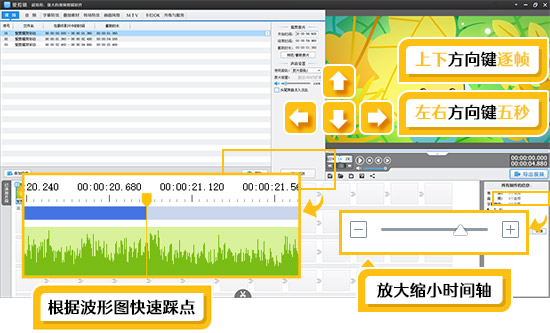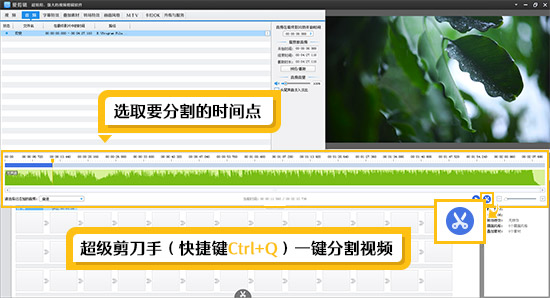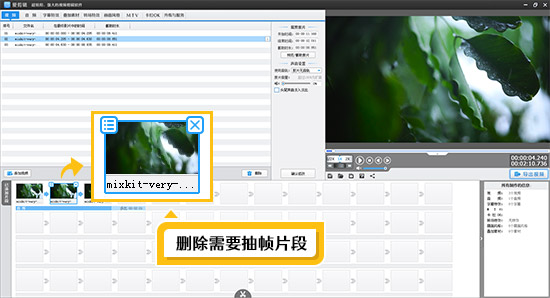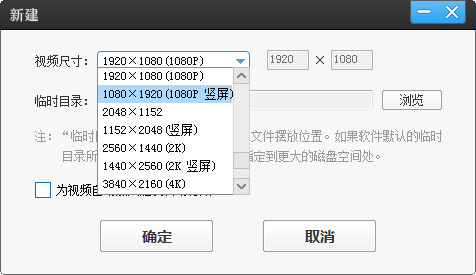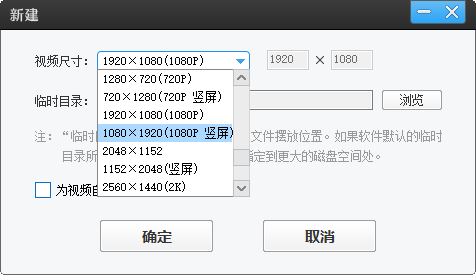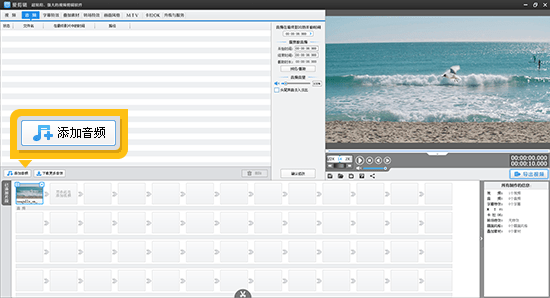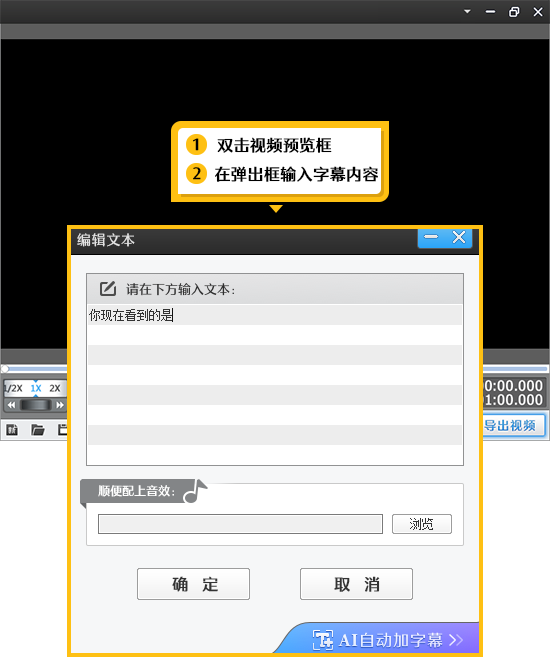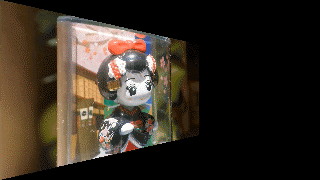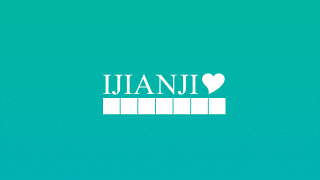如何制作抽帧卡点效果
哈喽大家好~今天小爱分享一个热门效果的制作方法,让剪辑的视频更吸睛——如何制作抽帧卡点效果。
准备几段画面匀速的视频素材,打开爱剪辑,在“视频”选项卡中点击左下角的“添加视频”,将素材全部导入。
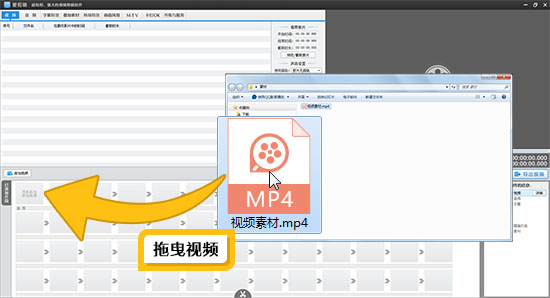
如果视频画面速度太慢,可能会导致抽帧效果的律动感不够。我们可以双击视频的缩略图,在弹出的预览框中,应用“魔术功能”中的“快进效果”,向右拉动滑杆,调大加速速率,这样抽帧卡点的效果会更加的明显,增加视频律动感!
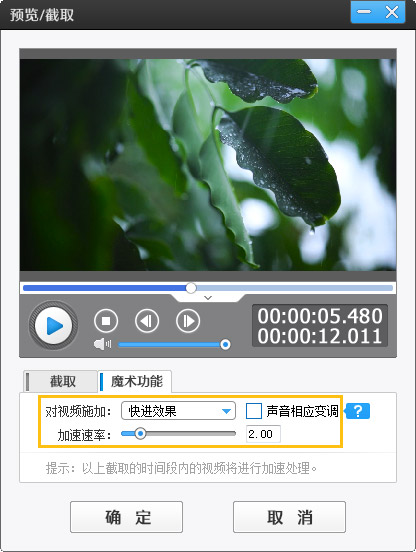
接下来准备一首富有节奏感的音乐。来到“音频”选项卡,点击左下角的“添加音频”导入背景音乐。
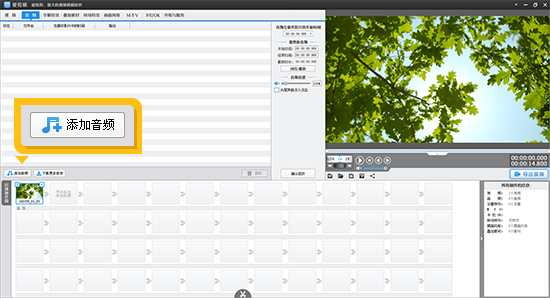
首先,用快捷键“Ctrl+E”调出创新式时间轴,在“请选择已添加音频”的下拉框中,点击刚刚添加的音乐,将音频波形图显示出来。此时,为了更好的观察波形图,可以拖动右下角的三角形滑块,放大音频波形图。
然后,为了让抽帧的片段与音乐节奏配合,达到卡点的效果,需要观察音频中的波峰和波谷,结合上下方向键定位到波峰或波谷的位置,按下快捷键“Ctrl+Q”一键分割视频。紧接着按几下向下方向键,将视频向后移动几帧,再次运用快捷键“Ctrl+Q”分割视频,这样就在音频节奏点处,将要抽帧的几帧视频剪辑了出来。
最后,鼠标左键选中刚刚分割出的这几帧视频片段缩略图,点击片段缩略图右上角的叉按钮,将其删除,这样就达到抽帧卡点的效果了~